最近、Windows XPマシンにUSBプリンタをインストールしようとしましたが、Windowsがプリンタを検出した後、次のエラーメッセージが表示されました。
デバイスを起動できません。 (コード10)
あなたがこれと同じ問題を抱えているのであれば、USBデバイスの問題を解決するためにあなたができることがいくつかあります。 まず、複数のコンピュータを使用している場合は、USBデバイスを別のコンピュータに接続して、USBデバイスに問題があるのか、コンピュータに問題があるのかを判断します。 それがうまくインストールして動作する場合、それはあなたのコンピュータに問題があります。

そうでない場合は、USBデバイスに問題がある可能性があります。 しかし、それはあなたがそれを接続するものに関係なく、どのコンピュータでも動作しない悪いドライバかもしれません。 いずれにせよ、ここで問題を解決しようとするための4つの方法があります:
方法1 - USBドライバをアンインストールおよび更新する
このエラーの多くは、アップデートが必要な古いデバイスドライバが原因です。 デバイス用の最新かつ最新のドライバを使用することを確認するための最良の方法は、製造元のウェブサイトにアクセスしてそこからダウンロードすることです。
次にデバイスマネージャに行き、そこにリストされているデバイスに黄色の感嘆符が付いているのを見つけたら、それを右クリックして問題を引き起こしている現在のドライバをアンインストールします。

先に進んでデバイスを再接続し、デバイスドライバを求められたら、新しいドライバのあるフォルダをポイントします。 黄色の感嘆符がない場合は、右クリックして[ ドライバの更新 ]を選択します。 これでうまくいかない場合は、方法2を試してください。
方法2 - USB 1.1または2.0ケーブル/ポートを使用する
これはかなり単純で明白に見えるかもしれませんが、それがこの問題を引き起こす可能性があるのでそれは言及されるべきです。 あなたが私のようにITを利用しているならば、あなたはおそらく死んだUSBプリンタ、カメラなどの周りに敷設している50本のUSBケーブルを持っているでしょう。
USB 2.0デバイスにUSB 1.1ケーブルまたはUSB 1.1デバイスにUSB 2.0ケーブルを使用しようとすると、このエラーが発生する可能性があります。 正しいUSBケーブルタイプと正しいデバイス速度を使用していることを確認してください。 警告され、それはケーブルを切り替えるのと同じくらい簡単かもしれません!
また、USB 2.0デバイスをUSB 1.1のみをサポートするポートに接続している場合は、この問題が発生する可能性があります。 古いコンピュータを使用していて、新しいUSBデバイスを接続している場合は、USB 2.0をサポートする外部USBハブを入手する必要があります。
方法3 - すべてのUSBコントローラをアンインストールする
それでもうまくいかない場合は、すべてのUSBコントローラをアンインストールしてから再インストールする必要があります。 幸いなことに、これを行うのはそれほど難しくありません。Windowsが自動的にドライバを再インストールします。 あなたがそれについて心配していたとしても、それはあなたのシステムや何かを台無しにすることはありません。
基本的には、[ デバイスマネージャ] ([スタート] - [コントロールパネル] - [システム] - [ハードウェア]タブ)に移動して、[ ユニバーサルシリアルバスコントローラ]セクションを展開します 。

それぞれを右クリックして[ アンインストール ]を選択します。 すべて削除したら、コンピュータを再起動すると、WindowsによってすべてのUSBコントローラが再インストールされます。 今すぐあなたのUSBデバイスを差し込むとうまくいけばそれは問題なくインストールされます! USBデバイスが別のコンピュータで正常に動作する場合は、必ずこの3番目の方法を使用してください。これは、USBコントローラで何かが破損していることを意味します。
方法4 - 外部USBハブを入手する
最後に、この問題はデバイスが十分な電力を得ていないという事実によって引き起こされる可能性があります。 そのため、ハブとして機能するモニタやキーボード(USBポートがある)を使用している場合は、キーボードから外付けUSBハードドライブに十分な電力が供給されないため、このエラーが発生する可能性があります。
この場合、外付けUSBハブを購入してからUSBデバイスを接続し、「デバイスを起動できません」というエラーが表示されないようにする必要があります。
うまくいけば、上記の方法のいずれかがUSBデバイスに関するあなたの問題を解決するでしょう! そうでない場合は、コメントを投稿してください、私は手助けしようとします! 楽しい!
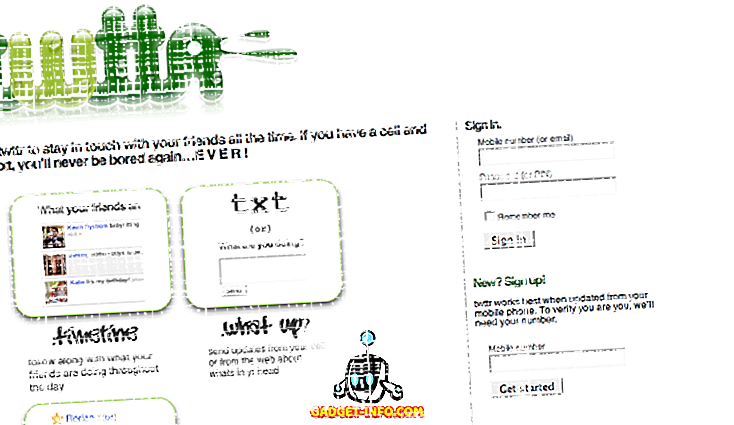
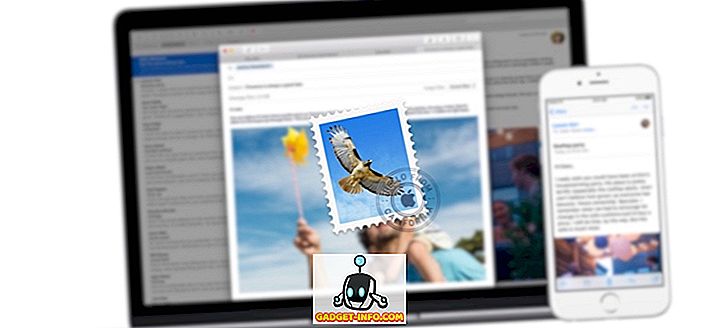
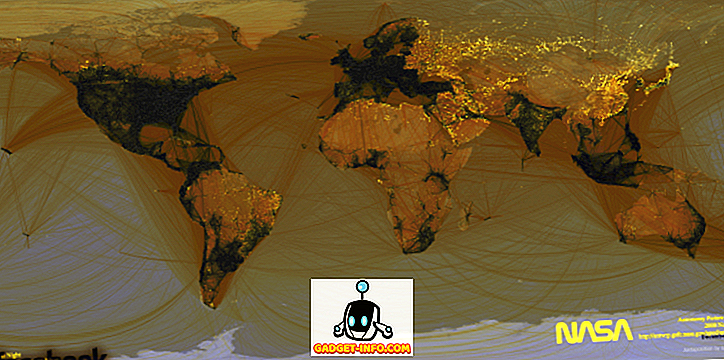
![Win Digit Magazineの1年間の購読[プレゼント]](https://gadget-info.com/img/more-stuff/461/win-digit-magazine-s-one-year-subscription-2.jpg)





